Как узнать arm на андроиде?
Как узнать архитектуру процессора на телефоне Android
При покупке смартфона или планшета большинство пользователей редко внимательно рассматривают «внутренности» будущего приобретения. Этим нередко пользуются недобросовестные продавцы, а также некоторые китайские производители, пишущие на коробке одно, но устанавливающие совершенно иное железо. Также некоторые смартфоны могут выпускаться в модификациях с различными процессорами, что также способно внести путаницу. Из-за этого пользователь может столкнуться с ситуацией, когда нужная программа не устанавливается из-за несовместимости, а на выбор предлагается несколько apk-файлов. Чтобы выбрать из них правильный, понадобится знать архитектуру процессора в своем гаджете.
- Основные архитектуры процессоров: ARM, ARM64, x86
- Как узнать тип процессора
- С помощью Droid Hardware Info
- С помощью Terminal Emulator
Основные архитектуры процессоров: ARM, ARM64, x86
На текущий момент наиболее распространены три типа ЦП:
- х86 — мощные процессоры с высоким тепловыделением и потреблением энергии, постепенно уступающие место более современным вариантам;
- ARM — чуть более современный и совершенный тип 32-битных процессоров с меньшим тепловыделением и экономным потреблением заряда, но отличающиеся меньшей производительностью в сравнении с x86;
- ARM64 — самый современный 64-битный вариант.
Главное отличие от архитектуры ARM от х86 — энергопотребление. Там, где x86 требуется 47 Ватт, ARM будет достаточно всего 3. Однако разница в производительности получается соответствующая.
Из-за этого на рынке изначально действовало четкое распределение, поскольку разработчикам требовалось добиться максимальной автономности устройства. Современные модели процессоров во многом начинают сравниваться друг с другом в плане характеристик.
Каждому типу процессора соответствует отдельный тип apk-файла:
- х86 — х86 или x86abi;
- ARM — ARMv7 или armeabi;
- ARM64 — AArch64 или arm64.
Иногда названия могут отличаться. Однако суть останется прежней — apk для процессоров с архитектурой ARM будут иметь приставку arm, тогда как x86 так и будут обходиться без нее. Остается только узнать конкретную модель ЦП устройства.
Как узнать тип процессора
Для этого не понадобится ничего разбирать — достаточно установить одно из описанных ниже расширений, чтобы получить полную информацию обо всем железе, установленном в девайс. Это особенно полезно при покупке смартфонов из Китая, чтобы подтвердить спецификацию.
С помощью Droid Hardware Info
Droid Hardware Info — это компактное приложение для сбора информации о системе. Пользователь может узнать о текущей температуре внутри гаджета и количестве свободной памяти.
Предоставляется подробная информация об аккумуляторе и самом процессоре, начиная от архитектуры ядра и заканчивая тактовой частотой с количеством текущих процессов.
Приложение доступно бесплатно, однако могут отображаться блоки с рекламой.
Для установки потребуется:
- Скачать Droid Hardware Info с Play Market.
- Перейти на страницу приложения.
- Тапнуть по кнопке «Установить».
После установки значок приложения отобразится на одном из рабочих экранов. Теперь, чтобы узнать тип процессора, понадобится:
- Тапнуть по иконке приложения.
- Дать необходимые разрешения (если требуется).
- Перейти в раздел «Система» или «System», в зависимости от установленной версии.
- Нужная информация находится в трех полях: «Архитектура процессора», «Набор инструкций» и «Архитектура ядра». В английской версии программы эти пункты называются «CPU Architecture», «Instructions Sets» и «Kernel Architecture» соответственно.
 Определяем архитектуру процессора с помощью Droid Hardware Info
Определяем архитектуру процессора с помощью Droid Hardware Info
Например, если в «Набор инструкций» написано ARMv7 или armeabi, то и тип процессора в этом случае — ARM. Или если в «Архитектура ядра» стоит AArch64, то и тип процессора в таком случае ARM64.
С помощью Terminal Emulator
Альтернатива DHI — Terminal Emulator. Эта программа позволяет создать терминал, знакомый каждому, кто пользовался Linux. Команды здесь почти такие же. Чтобы установить Terminal Emulator, понадобится:
- Скачать Terminal Emulator с Play Market.
- Войти на страницу приложения.
- Нажать на кнопку «Установить».
Теперь необходимо дождаться завершения инсталляции, после чего можно приступать к делу. Понадобится:
- Запустить приложение.
- Ввести в терминал команду cat /proc/cpuinfo.
- Просмотреть результат в строке «Processor». Там отображается тип процессора. Достаточно провести сравнение, чтобы понять, какие именно apk-файлы он поддерживает.
 Определяем тип процессора с помощью Terminal Emulator
Определяем тип процессора с помощью Terminal Emulator
Чтобы получить полную информацию о процессоре, необходимо обратить внимание на строку «Hardware». В ней отображается полное наименование установленного процессора. Достаточно скопировать его и вписать в любой поисковик, чтобы получить полную информацию о характеристиках, типе процессора и его особенностях, если таковые имеются. Также рекомендуется посетить сайт производителя — там могут быть дополнительные данные.
Как узнать, какой у вас процессор (ARM, ARM64 или x86)
Начиная с выпуска Android Lollipop, процесс установки Xpoed Framework стал немного сложнее. Мало того, что есть отдельные установщики для каждой версии Android, теперь вы также должны точно знать, как

Содержание:
- Шаг 1: Установите информацию об оборудовании Droid
- Шаг 2: Найдите свою архитектуру процессора и наборы инструкций
- Шаг 3. Преобразование этой информации в общее имя процессора
Начиная с выпуска Android Lollipop, процесс установки Xposed Framework стал немного сложнее. Мало того, что есть отдельные установщики для каждой версии Android, теперь вы также должны точно знать, какой тип процессора установлен на вашем устройстве, чтобы убедиться, что вы загружаете нужные файлы. Фактически, архитектура ЦП становится фактором все большего числа сценариев в наши дни, включая определенные загруженные обновления приложений и, конечно же, пользовательские ПЗУ.
В современных телефонах на базе Android используются три основные архитектуры ЦП. РУКА пожалуй, самый распространенный, так как он оптимизирован для потребления батареи. ARM64 это эволюция оригинала РУКА архитектура, которая поддерживает 64-битную обработку для более мощных вычислений, и она быстро становится стандартом в новых устройствах. Тогда есть x86, который немного мощнее, чем любой тип РУКА Процессоры, но не такие энергосберегающие, так что это наименее распространенный из трех. Но, несмотря на все это, если вы не совсем уверены, какой у вас тип процессора, я покажу вам, как это сделать. РУКА, ARM64, или же x86 чип ниже.
Не пропустите: как найти значение плотности экрана вашего устройства для загруженных APK (320 DPI, 480 DPI и т. Д.)
Шаг 1: Установите информацию об оборудовании Droid
Самый простой способ определить тип вашего процессора — это установить приложение, которое дает вам информацию об оборудовании вашего устройства. Наше любимое такое приложение называется Информация об оборудовании Droidи он доступен бесплатно в магазине Google Play. Для начала найдите приложение по имени и установите его, или перейдите непосредственно на страницу установки по следующей ссылке.
- Установите Droid Hardware Info бесплатно из магазина Google Play.
Шаг 2: Найдите свою архитектуру процессора и наборы инструкций
Далее просто откройте Droid Hardware Info и перейдите к система Вкладка. Отсюда следует отметить два поля: Архитектура процессора а также Наборы инструкций, Запишите эту информацию и используйте таблицу из шага 3 ниже, чтобы найти общее имя для вашего типа процессора.


Шаг 3. Преобразование этой информации в общее имя процессора
Информация, представленная в Архитектура процессора а также Наборы инструкций поля немного отличаются от требований, которые вы увидите, например, для приложения или установщика Xposed. Итак, чтобы закончить, сравните информацию, которую вы нашли в Droid Hardware Info со списком ниже, чтобы найти общее имя для типа процессора вашего устройства:
- РУКА: ARMv7 или armeabi
- ARM64: AArch64 или arm64
- x86: x86 или x86abi
Какой тип процессора использует ваше устройство — РУКА, ARM64, или же x86? Дайте нам знать в разделе комментариев ниже.
Не пропустите: получите бесплатную добычу в Fortnite Battle Royale, используя свое членство в Amazon Prime
Как узнать версию установленной на смартфоне OC Android
Способ 1: Настройки
Простейший вариант действий для получения сведений о системном ПО любого Android-устройства — это просмотр информации в специализированном разделе «Настроек» мобильной операционки.
-
Путём открытия соответствующего ярлыка на Рабочем столе или меню приложений Андроид, либо тапнув по значку «Шестерёнка» в системной шторке, перейдите в «Настройки» ОС смартфона.



Если в основном списке сведений «О телефоне» пункт «Версия Android» отсутствует, нажмите «Все параметры» или на аналогичное название подразумевающей переход к расширенному информационному экрану функции.

Способ 2: Андроид-приложения для тестирования устройств
Как известно, для точного определения технических характеристик Android-девайсов, получения информации об их ПО и выяснения других сведений создано множество специализированных приложений. Воспользовавшись любым из большинства обнаруживаемых в каталоге Google Play Маркета по запросам подобным Тестирование телефона средств, вы легко сможете узнать в том числе и версию ОС своего девайса. Рассмотрим процедуру на примере одного из самых популярных инструментов с указанной функциональностью – AIDA64.
-
Перейдите по ссылке выше с телефона, установите и затем откройте приложение АИДА64.

На главном экране средства нажмите на блок «Android». В результате откроется перечень информации, изучив который вы можете не только получить точные сведения о версии ОС (первый по счёту пункт), но также выяснить информацию о входящих в текущую её сборку программных компонентах.

Способ 3: Эмулятор терминала
Пользователи Android, предпочитающие использовать для решения простых задач в среде более контролируемые, нежели готовые приложения с графическим интерфейсом, инструменты, могут использовать для получения рассматриваемых сведений терминальную команду.
-
Перейдя по следующей ссылке, скачайте из Гугл Плей Маркета и установите на девайс приложение «Terminal Emulator for Android».

Запустите «Терминал» и напишите в нём такую команду:

Завершив ввод, нажмите «Enter» на виртуальной клавиатуре. После этого вы сразу же получите ответ в виде обозначающего искомый параметр, то есть версию управляющей устройством операционной системы числа.

Способ 4: Компьютер
Последний метод выяснения версии установленной на мобильном девайсе ОС Android, который мы рассмотрим, подразумевает использование Windows-ПК и возможностей Android Debug Bridge, точнее, консольной утилиты ADB.
-
На смартфоне активируйте «Отладку по USB».

Скачайте с сайта Android Developers и разверните на диске компьютера набор компонентов SDK Platform Tools. Запустите утилиту ADB, выполните сопряжение смартфона и десктопа, проверьте его корректность.

Всё указанное можно быстро и эффективно реализовать, выполнив две инструкции из следующего материала:
Получив возможность взаимодействовать с мобильным девайсом путём отправки на выполнение ADB-команд с ПК, напишите в консоли Windows следующее указание и нажмите «Ввод»:
adb shell getprop ro.build.version.release
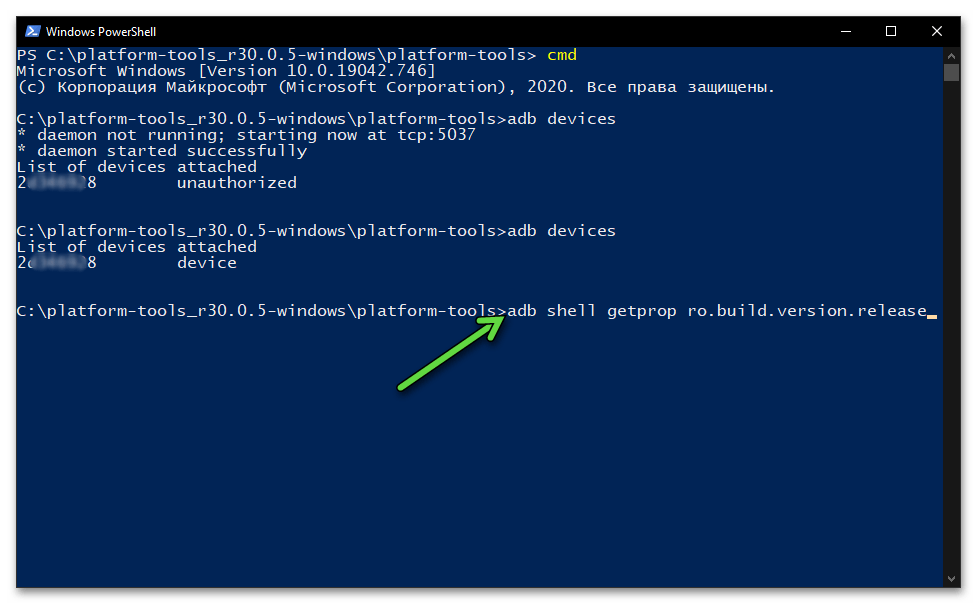
Результат не заставит себя долго ждать – число, выданное консолью в качестве ответа на передачу указанной выше команды, и есть версия управляющей вашим смартфоном операционной системы.
Всё про ARMv6 и ARMv7
ARMv6 и ARMv7 — это поколения архитектуры мобильных процессоров компании ARM Limited на основе 32-битных инструкций.
Архитектура ARM довольно распространена на рынке, который прежде принадлежал исключительно настольным процессорам таких популярных архитектур как Intel x86/64 и AMD64. Сегодня, благодаря ARMv6 или ARMv7, процессор современных телевизоров, домашних кинотеатров и прочего привычного оборудования может поместиться у вас в руке.
Главной же нишей для мобильной архитектуры ARM стали смартфоны, планшеты и другие подобные мобильные устройства. В наши дни 95% смартфонов уже работают под управлением процессоров именно ARM архитектуры, а также половина «умных» телевизоров и 90% жестких дисков. А из-за своей «живучести» от одного заряда батареи и приемлемой производительностью, устройства с процессорами архитектуры ARM на борту заменили собой всю линейку «нетбуков», став планшетами с док-станциями, что придало работе девайса почти целый день работы вместо всего нескольких часов как прежде и дало некоторый скачок в производительности из-за низкой себестоимости самих процессоров, наличием многоядерных решений и высоким разгонным потенциалом.
Ключевые особенности данных архитектур:
- ARMv6 официально не поддерживает Flash. (В любом случае с середины 2012 года Google отказались от Flash на платформе Android окончательно, поэтому поддержка данной технологии уже и не актуальна).
- ARMv7, зачастую, встречается в многоядерных мобильных процессорах, тогда как шестое поколение ограничивается лишь одним физическим и логическим ядром.
- Приложения, созданные под ARMv7, имеют больший общий вес и требует больше выделенной оперативной памяти нежели аналогичные программы, которые работают только с ARMv6.
- Процессоры на ARMv7 мощнее прежнего поколения.
- Игры и программы, разработанные под ARMv6 совместимы с ARMv7 по умолчанию, но не наоборот.
- То, что одно либо другое приложение поддерживает ARMv6 и ARMv7 одновременно не всегда означает улучшение графических характеристик на последней архитектуре. В этом случае рекомендуем смотреть в сторону процессоров от Nvidia, Tegra. Для них отведен отдельный магазин с игрушками с более высокой детализацией и прочими графическими плюшками, которые отсутствуют на любых других устройствах не под управлением Tegra.
- Стандартная частота ARMv7 подобных процессоров заявлена на 1 гГЦ номинал и выше, чего нельзя сказать об ARMv6.
- Игр для armv7 значительно больше, чем под armv6.
- Многие популярные приложения видео проигрывателей (как mx player armv6) требует скачивания и установки дополнительного набора кодеков для armv6 или armv7 архитектур процессоров без которых аппаратной акселерации вы не добьетесь.
Часто задаваемые вопросы — ответы:
Хочу скачать игру, но в описании присутствует предостережение, что данная игра совместима лишь с ARMv7 или имеет две версии отдельно как для ARMv6, так и под ARMv7 соответственно, что мне скачивать?
Узнайте любым известным Вам способом точное название используемого в Вашем устройстве процессора, а затем найдите его на специально отведенной странице в Wikipedia и определите используемую версию архитектуры, наглядным примером на сей раз выступят процессоры Snapdragon от известной компании Qualcomm, страница которых расположена по следующей ссылке:
После установки со сторонних ресурсов того или иного приложения под Android оно отказывается запускаться, что делать?
Убедитесь в том, что версия Вашей операционной системы совпадает с совместимыми версиями андроид данного приложения, а так же узнайте к какому поколению ARM архитектуры соответствует Ваш процессор и, если это ARMv7 и выше, то в 99.9% любая относительно новая программа или игра обязана по крайней мере запустится до момента проверки лицензии, некоторых технических характеристик и прочих данных распознавания устройства, и дополнительных кеш данных приложения при необходимости.. Кроме того не повредит преждевременно освободить оперативную память от активных фоновых процессоров, если свободное пространство не соответствует минимальному требованию той или иной игры. Рекомендуем держать 256, а лучше 512 мегабайт свободной ОЗУ.
Сегодня найти armv7 телефоны значительно проще, чем пару лет назад, т.к. данная архитектура микропроцессоров уже добралась и до бюджетной области рынка мобильных смартфонов, но для владельцев «старичков» данная статья действительно может быть полезной.
Здесь мы не стали выкладывать текущий список устройств различных версий ARM, потому что этот список постоянно обновляется и за ним попросту не уследить. Рекомендуем сразу найти Ваше устройство на страницах Wikipedia, посвященные тому или другому мобильному процессору.
Как узнать характеристики вашего смартфона? 6 лучших приложений для Android
Сделал подборку лучших приложений для Android, которые позволяют узнать, что находится внутри вашего смартфона. Как у вас там процессор, память, батарея, камера, датчики и т.д.

1. Inware
Inware — это изящное приложение для Android, которое поможет вам проверить характеристики аппаратного обеспечения вашего телефона. Его размер составляет всего чуть более 2 МБ.
Он показывает различные параметры аппаратного обеспечения, включая характеристики дисплея (разрешение, размер, соотношение сторон, частоту обновления, PPI и поддержку HDR), поддержку аутентификации по отпечатку пальца и лицу, SoC (ядра, кластеры, частота, GPU и использование), память, внутреннее хранилище, аккумулятор, возможности подключения, камеру и многое другое.
Скачать: Inware (Бесплатно)
2. CPU-Z
CPU-Z — это мобильная версия популярного настольного приложения, которое помогает проверить аппаратные характеристики компьютера с Windows. Как и версия для ПК, CPU-Z mobile дает вам подробное представление о различных характеристиках оборудования.
С помощью CPU-Z можно быстро проверить характеристики SoC телефона Android, включая информацию о ядрах процессора и тактовой частоте в реальном времени. Он также предлагает вам взглянуть на общие свойства, такие как оперативная память, внутренняя память (общая и доступная), дисплей, версия Android и емкость аккумулятора. Другие специфические характеристики, такие как датчики, температура батареи, root-доступ и время работы системы, также представлены в очень доступной форме.
Для термоэлементов также есть отдельный раздел. Если вы заметили необычные цифры, которые могут вызывать беспокойство, полезно знать, как предотвратить перегрев телефона Android.
Если вы пользовались CPU-Z в Windows, вы будете чувствовать себя как дома с этим приложением.
Скачать: CPU-Z (Бесплатно, доступна премиум-версия)
3. Device Info HW
Device Info HW поднимается на ступеньку выше, предоставляя вам все тонкости вашего оборудования. В нем представлены основные характеристики, включая память, накопители, свойства SoC, аккумулятор, особенности программного обеспечения и другие. В дополнение к этому Device Info HW идет дальше, демонстрируя такие вещи, как тип оперативной памяти, скорость разрядки аккумулятора, температура, разделы и кодеки.
Он особенно глубоко погружается в аппаратную часть камеры, подробно описывая диафрагму, фокусное расстояние, зум, вендор, поле зрения и другие мелкие детали, которые могут заинтересовать любителей фотографии.
Скачать: Device Info HW (Бесплатно) | Device Info HW+ ($2.49)
4. DevCheck Hardware and System Info
Это приложение объединяет наиболее важные характеристики на дашборде. Вы можете проверить свойства внутреннего накопителя, памяти, аккумулятора и процессора. Проведите пальцем влево, и вам откроются различные характеристики, включая аппаратное обеспечение, систему, сеть, камеру и датчики.
Он также включает в себя подробный обзор различных доступных датчиков.
Скачать: DevCheck Hardware and System Info (Бесплатно, доступна премиум-версия)
5. Device Info
Device Info включает дашборж и несколько меню, которые отображают различные функции вашего телефона Android. Вы можете проверить все, начиная от камеры, памяти, дисплея, сети, батареи и заканчивая другими важными аппаратными характеристиками телефона. Device Info может стать вашим лучшим приложением, учитывая дизайн пользовательского интерфейса и анимацию.
Скачать: Device Info (Бесплатно, доступна премиум-версия)
6. Geekbench 5
Будучи основным приложением для бенчмарков, Geekbench 5 также предоставляет информацию об аппаратных характеристиках телефона.
Скачать: Geekbench 5 (Бесплатно)
Спасибо, что читаете! Подписывайтесь на мои каналы в Telegram, Яндекс.Мессенджере и Яндекс.Дзен. Только там последние обновления блога и новости мира информационных технологий.
Респект за пост! Спасибо за работу!
Хотите больше постов? Узнавать новости технологий? Читать обзоры на гаджеты? Для всего этого, а также для продвижения сайта, покупки нового дизайна и оплаты хостинга, мне необходима помощь от вас, преданные и благодарные читатели. Подробнее о донатах читайте на специальной странице.
Заранее спасибо! Все собранные средства будут пущены на развитие сайта. Поддержка проекта является подарком владельцу сайта.
















